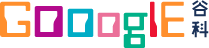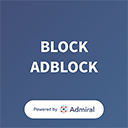之前介绍了通过目标磁盘的方法可以在两台 MacBook Pro 之间传输文件。今天的方法则是可以直接使用 Thunderbolt 3 线缆来提供 10 GbE 的速度,不过首先你得买一根支持 Thunderbolt 3 的数据线。
第 1 步: 用 Thunderbolt 3 缆线将两台支持该连接标准的 MacBook Pro 接到一起
第 2 步: 打开系统偏好→Network 网络,选择 Thunderbolt Bridge(如果没有你可以点击页面左下角的+来添加即可),点击 Create 创建→Apply 申请,以获取 IP 地址
第 3 步: 在即将作为接收方的 MacBook Pro 也按照上述步骤创建 Thunderbolt Bridge
第 4 步: 在接收的 MacBook Pro 上打开系统偏好→Sharing 共享,打开文件共享
第 5 步: 在将传输共享文件的 Mac 上打开 Finder→Go 前往→Connect to Server 连接服务器
第 6 步: 在服务器地址框中输入第二步时获取的 IP 地址
第 7 步: 在跳出的对话框中输入将连接设备的用户名称和密码等,然后点击 Connect 连接
第 8 步: 选择你想要安装的宗卷点击 OK
第 9 步: 连接之后你选择的宗卷就会出现在共享驱动中。这样你就可以利用 Thunderbolt 3 在两台 MacBook Pro 之间共享文件了,速度非常快。在视频中我们也可以看到 3G 的视频一下子就传完了
第 10 步: 文件传输结束退出驱动和 Thunderbolt 3 缆线即可。
via:威锋